Ako zakázať WiFi Direct v systéme Windows 10
Rôzne / / November 28, 2021
S neuveriteľne dlhým zoznamom funkcií, ktoré Microsoft poskytuje zabudované do operačného systému Windows, je celkom normálne zabudnúť na niekoľko z nich. Jednou z takýchto funkcií je vytvorenie PC Wi-Fi hotspotu, podobného našim mobilným zariadeniam, na zdieľanie internetového pripojenia s okolitými používateľmi. Táto funkcia je tzv Hostiteľská sieť a je automaticky nainštalovaný na všetkých stolných počítačoch a prenosných počítačoch s podporou Wi-Fi. Prvýkrát bol predstavený v systéme Windows 7, ale teraz je súčasťou nástroja príkazového riadka Netsh v systéme Windows 10. Nástroj príkazového riadka s OS vytvára a virtuálny bezdrôtový adaptér WiFi Direct na zdieľanie internetového pripojenia alebo pomerne rýchly prenos súborov medzi týmito dvoma zariadeniami. Hoci je hostiteľská sieť užitočná, zriedka zaznamená akúkoľvek akciu a slúži len ako nepohodlie pre väčšinu používateľov, pretože môže rušiť vaše sieťové pripojenie. Tiež to môže spôsobiť zmätok, pretože je uvedené s inými adaptérmi v aplikáciách a konfiguračných nastaveniach. Po deaktivácii sa zvýši výkon siete. Ak teda svoje zariadenie nepoužívate ako prístupový bod Wi-Fi len zriedka alebo nikdy, vedieť, ako vypnúť virtuálny adaptér Microsoft WiFi Direct v počítačoch so systémom Windows 10, môže byť celkom prospešné. Preto čítajte nižšie!

Obsah
- Ako zakázať virtuálny adaptér Microsoft WiFi Direct v počítači so systémom Windows 10
- Metóda 1: Zakážte WiFi Direct prostredníctvom Správcu zariadení
- Metóda 2: Zakážte WiFi Direct cez CMD/ PowerShell
- Metóda 3: Odstráňte WiFi Direct cez Editor databázy Registry.
- Často kladené otázky (FAQ)
Ako zakázať virtuálny adaptér Microsoft WiFi Direct v počítači so systémom Windows 10
Existujú dva známe a jednoduché spôsoby deaktivácie Microsoft WiFi Direct Virtuálny adaptér v systéme Windows 10 pozri cez Správcu zariadení alebo zvýšené okno príkazového riadka alebo PowerShell. Ak však chcete natrvalo odstrániť adaptéry Wi-Fi Direct namiesto ich dočasného vypnutia, budete musieť upraviť Editor databázy Registry systému Windows. Ak sa chcete dozvedieť viac, prečítajte si Čo je to WiFi Direct v systéme Windows 10? tu.
Metóda 1: Zakážte WiFi Direct prostredníctvom Správcu zariadení
Dlhoroční používatelia systému Windows možno poznajú vstavanú aplikáciu Správca zariadení, ktorá vám umožňuje zobraziť a ovládať všetky hardvérové zariadenia, interné aj externé, pripojené k počítaču. Správca zariadení umožňuje nasledujúce akcie:
- aktualizovať ovládače zariadení.
- odinštalovať ovládače zariadení.
- povoliť alebo zakázať ovládač hardvéru.
- skontrolujte vlastnosti a podrobnosti zariadenia.
Tu sú kroky na vypnutie WiFi Direct v systéme Windows 10 pomocou Správcu zariadení:
1. Stlačte tlačidlo Klávesy Windows + X súčasne otvoriť Power User Menu a vyberte Správca zariadení, ako je znázornené.

2. Raz Správca zariadení spustí, rozšírte Sieťové adaptéry štítok tak, že naň dvakrát kliknete.
3. Kliknite pravým tlačidlom myši na Virtuálny adaptér Microsoft Wi-Fi Direct a vyberte Zakázať zariadenie z nasledujúceho menu. Ak váš systém obsahuje viac Virtuálny adaptér Wi-Fi Direct, pokračujte a Zakázať všetky z nich rovnakým spôsobom.
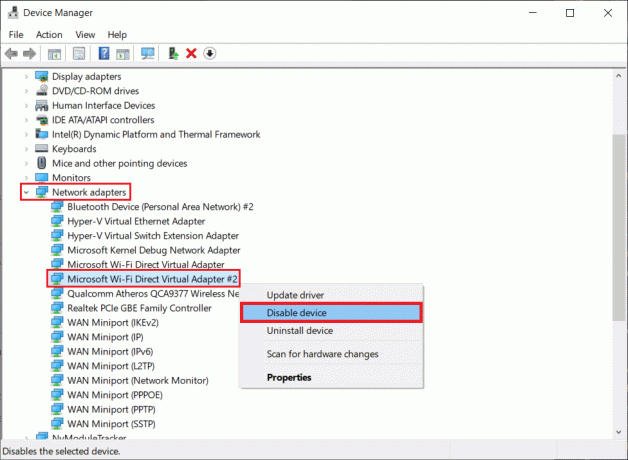
Poznámka: Ak nenájdete Wi-Fi Direct Virtuálny adaptér uvedené tu, kliknite na Zobraziť >Zobraziť skryté zariadenia, ako je znázornené nižšie. Potom nasledujte krok 3.
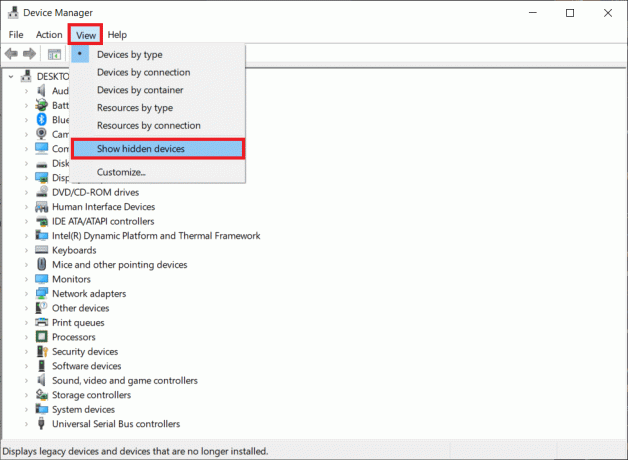
4. Po deaktivácii všetkých adaptérov vyberte Akcia > Vyhľadať zmeny hardvéru možnosť, ako je znázornené nižšie.
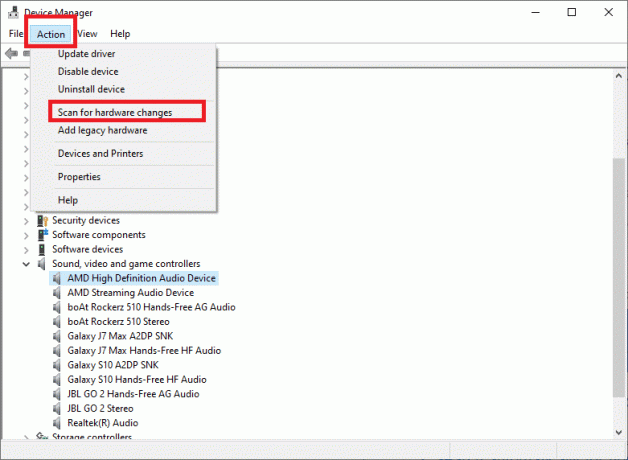
Poznámka: Ak budete kedykoľvek v budúcnosti chcieť zariadenie Wi-Fi direct znova povoliť, jednoducho prejdite na príslušný ovládač, kliknite naň pravým tlačidlom myši a vyberte Povoliť zariadenie.
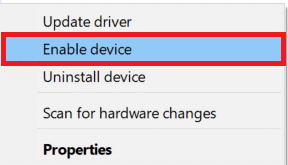
Metóda 2: Zakázať funkciu WiFi Direct Cez CMD/ PowerShell
Prípadne môžete tiež zakázať Windows 10 WiFi Direct zo zvýšeného okna PowerShell alebo príkazového riadka. Príkazy sú rovnaké bez ohľadu na aplikáciu. Stačí postupovať podľa uvedených krokov:
1. Kliknite na Štart a typ príkazový riadok v Vyhľadávací panel systému Windows.
2. Potom vyberte Spustiť ako správca spustiť Príkazový riadok s administratívnymi právami.
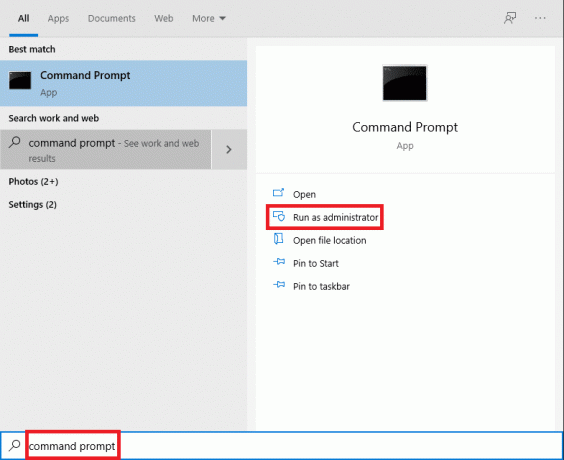
3. Zadajte daný príkaz na vypnutie aktívnej hosťovanej siete a stlačte Vstupný kľúč:
netsh wlan stop hostednetwork
4. Zakázať virtuálny adaptér WiFi Direct vykonaním daného príkazu:
netsh wlan set hostednetwork mode=disallow

Poznámka: Ak chcete v budúcnosti znova povoliť adaptér a reštartovať hosťovanú sieť, spustite zadané príkazy jeden po druhom:
netsh wlan nastaviť režim hostiteľskej siete=povoliťnetsh wlan spustiť hostednetwork
Prečítajte si tiež: Opravte chybu Zariadenie nie je migrované v systéme Windows 10
Metóda 3: Odstrániť WiFi Direct Cez Editor databázy Registry
Správy naznačujú, že vyššie uvedené metódy deaktivujú adaptéry Wi-Fi Direct iba dočasne a reštart počítača ich privedie späť k životu. Ak chcete natrvalo odstrániť adaptéry Wi-Fi Direct, používatelia musia obnoviť existujúce nastavenia v registri systému Windows a zabrániť tak automatickému vytváraniu nových adaptérov pri spustení počítača.
Poznámka: Pri zmene hodnôt databázy Registry buďte opatrní, pretože akákoľvek chyba môže spôsobiť ďalšie problémy.
1. Spustite Bežať príkazového poľa stlačením Klávesy Windows + R súčasne.
2. Tu zadajte regedit a kliknite na OK spustiť Editor databázy Registry.
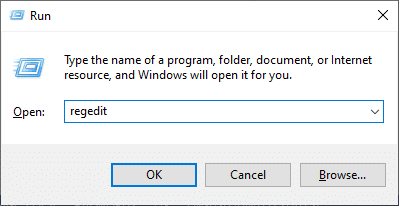
3. Zadajte nasledujúcu cestu do navigačného panela a stlačte Zadajte.
HKEY_LOCAL_MACHINE\SYSTEM\CurrentControlSet\services\Wlansvc\Parameters\HostedNetworkSettings
4. V pravom paneli kliknite pravým tlačidlom myši na Nastavenia hostiteľskej siete a vyberte Odstrániť, ako je znázornené.

5. Potvrďte vyskakovacie okno ktorý sa zobrazí na odstránenie súboru a Reštartujte počítač.
Poznámka: Môžete vykonať netsh wlan show hostednetwork príkaz v CMD, aby ste skontrolovali, či boli nastavenia hosťovanej siete skutočne odstránené. nastavenie by mali byť označené Nie je nakonfigurované ako je znázornené zvýraznené.

Ak sa chcete naučiť používať virtuálny adaptér Microsoft WiFi Direct, prečítajte si Čo je to Microsoft Virtual WiFi Miniport Adapter a ako ho povoliť?
Často kladené otázky (FAQ)
Q1. Ako vypnem pripojenie WiFi-Direct?
Ans. Ak chcete vypnúť Wi-Fi Direct, otvorte CommandPprompt ako správca. Napíšte zadaný príkaz a stlačte Enter: netsh wlan stop hostednetwork.
Q2. Ako odinštalujem adaptér Microsoft Virtual Wi-Fi Miniport?
Ans. Ak chcete natrvalo odinštalovať adaptér Wi-Fi Miniport Adapter, odstráňte hodnotu HostedNetworkSettings uloženú v Editore databázy Registry systému Windows nasledujúcim spôsobom Metóda 3 tohto sprievodcu.
Odporúčané:
- Ako zmeniť spúšťacie programy v systéme Windows 10
- Opravte chybu modrej obrazovky systému Windows 10
- Oprava aktualizácie systému Windows 10 čakajúca na inštaláciu
- Ako stlmiť mikrofón v systéme Windows 10
Dúfame, že by ste sa mohli naučiť akozakázať funkciu WiFi Direct v systéme Windows 10. Dajte nám vedieť, ktorá metóda sa vám osvedčila najlepšie. Dajte nám vedieť svoje otázky a návrhy v sekcii komentárov nižšie.



